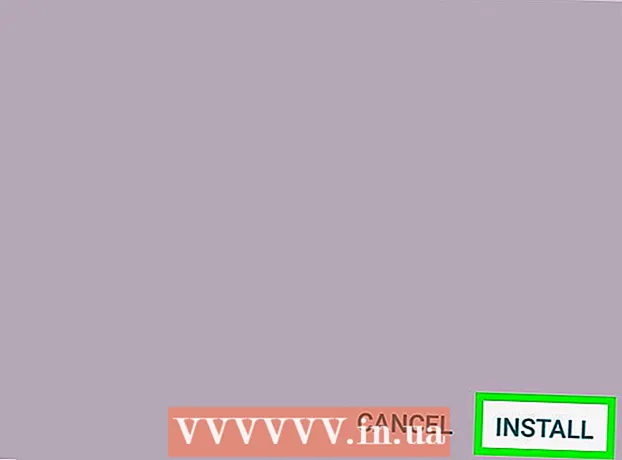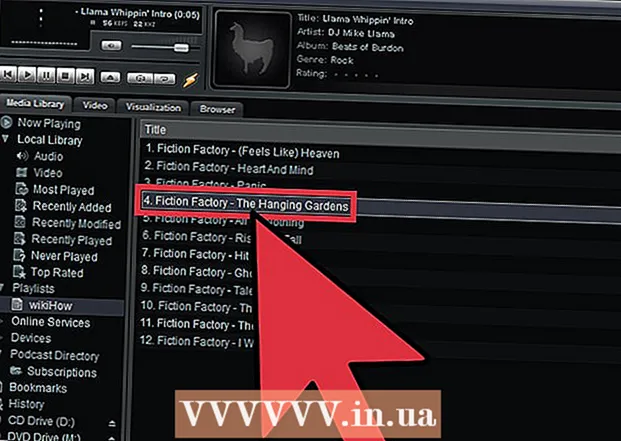ກະວີ:
Eric Farmer
ວັນທີຂອງການສ້າງ:
3 ດົນໆ 2021
ວັນທີປັບປຸງ:
1 ເດືອນກໍລະກົດ 2024
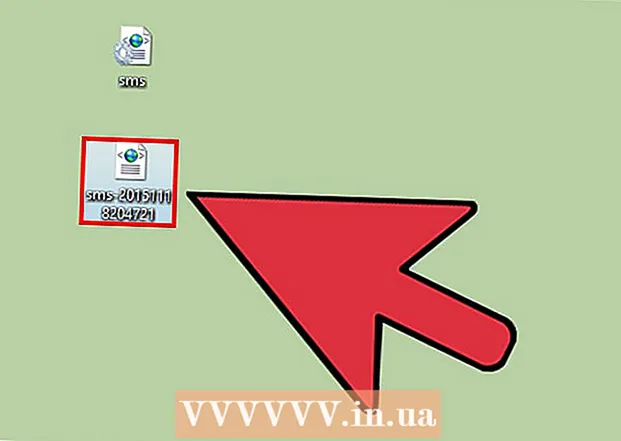
ເນື້ອຫາ
- ຂັ້ນຕອນ
- ວິທີທີ່ 1 ຈາກ 2: ການໃຊ້ Samsung Smart Switch
- ວິທີທີ່ 2 ຂອງ 2: ການໃຊ້ແອັບ ສຳ ຮອງ
- ບົດຄວາມທີ່ຄ້າຍຄືກັນ
ຫຼາຍຄົນຕິດຕໍ່ສື່ສານໂດຍໃຊ້ຂໍ້ຄວາມ SMS, ສະນັ້ນເພື່ອເກັບຮັກສາຂໍ້ມູນທີ່ ສຳ ຄັນ, ເຈົ້າຕ້ອງເຮັດ ສຳ ເນົາຂອງພວກມັນໄວ້. ຖ້າເຈົ້າເປັນເຈົ້າຂອງອຸປະກອນ Samsung Galaxy, ເຈົ້າສາມາດໃຊ້ຊອບແວທີ່ອຸທິດຂອງ Samsung ຫຼື ໜຶ່ງ ໃນຫຼາຍແອັບຟຣີທີ່ມີຢູ່ໃນ Google Play Store ເພື່ອສໍາຮອງຂໍ້ຄວາມ SMS ຂອງເຈົ້າ. ຄັດລອກຂໍ້ຄວາມ SMS ໃສ່ຄອມພິວເຕີຂອງເຈົ້າເປັນປະຈໍາເພື່ອຫຼີກເວັ້ນການສູນເສຍຂໍ້ມູນທີ່ສໍາຄັນ.
ຂັ້ນຕອນ
ວິທີທີ່ 1 ຈາກ 2: ການໃຊ້ Samsung Smart Switch
 1 ດາວໂຫລດ Smart Switch ໃສ່ຄອມພິວເຕີຂອງທ່ານ. ໂຄງການນີ້ສາມາດດາວໂຫຼດໄດ້ຟຣີຢູ່ໃນເວັບໄຊທ samsung.com/us/smart-switch/... Smart Switch ຮອງຮັບທັງ Windows ແລະ Mac OS.
1 ດາວໂຫລດ Smart Switch ໃສ່ຄອມພິວເຕີຂອງທ່ານ. ໂຄງການນີ້ສາມາດດາວໂຫຼດໄດ້ຟຣີຢູ່ໃນເວັບໄຊທ samsung.com/us/smart-switch/... Smart Switch ຮອງຮັບທັງ Windows ແລະ Mac OS. - Smart Switch ຖືກອອກແບບເພື່ອຖ່າຍໂອນຂໍ້ມູນໄປຍັງອຸປະກອນອື່ນ, ແຕ່ໂປຣແກມນີ້ສາມາດໃຊ້ສໍາລັບການສໍາຮອງຂໍ້ມູນໄດ້.
- ຈື່ໄວ້ວ່າເຈົ້າຈະບໍ່ສາມາດອ່ານຂໍ້ຄວາມ SMS ທີ່ຄັດລອກໄວ້ໃນຄອມພິວເຕີຂອງເຈົ້າໄດ້ - ເພື່ອເຮັດອັນນີ້, ເຈົ້າຈະຕ້ອງໂອນມັນກັບຄືນໄປຫາອຸປະກອນຂອງເຈົ້າ. ນັ້ນແມ່ນ, ມີພຽງແຕ່ຂະບວນການສໍາຮອງຂໍ້ມູນທີ່ໄດ້ອະທິບາຍຢູ່ທີ່ນີ້. ຖ້າເຈົ້າຕ້ອງການອ່ານຂໍ້ຄວາມທີ່ຄັດລອກໂດຍກົງຢູ່ໃນຄອມພິວເຕີຂອງເຈົ້າ, ໄປຫາພາກຕໍ່ໄປ.
 2 ຕິດຕັ້ງຊອບແວ Smart Switch. ແລ່ນໄຟລ installation ຕິດຕັ້ງທີ່ດາວໂຫຼດມາສໍາລັບໂຄງການນີ້ແລະປະຕິບັດຕາມຄໍາແນະນໍາຢູ່ໃນ ໜ້າ ຈໍ. ມັນໄດ້ຖືກແນະນໍາບໍ່ໃຫ້ປ່ຽນການຕັ້ງຄ່າມາດຕະຖານໃນລະຫວ່າງການຕິດຕັ້ງ.
2 ຕິດຕັ້ງຊອບແວ Smart Switch. ແລ່ນໄຟລ installation ຕິດຕັ້ງທີ່ດາວໂຫຼດມາສໍາລັບໂຄງການນີ້ແລະປະຕິບັດຕາມຄໍາແນະນໍາຢູ່ໃນ ໜ້າ ຈໍ. ມັນໄດ້ຖືກແນະນໍາບໍ່ໃຫ້ປ່ຽນການຕັ້ງຄ່າມາດຕະຖານໃນລະຫວ່າງການຕິດຕັ້ງ.  3 ເຊື່ອມຕໍ່ອຸປະກອນ Samsung ຂອງທ່ານກັບຄອມພິວເຕີຂອງທ່ານ. ມັນຈະປາກົດຢູ່ໃນປ່ອງຢ້ຽມ Smart Switch.
3 ເຊື່ອມຕໍ່ອຸປະກອນ Samsung ຂອງທ່ານກັບຄອມພິວເຕີຂອງທ່ານ. ມັນຈະປາກົດຢູ່ໃນປ່ອງຢ້ຽມ Smart Switch.  4 ໃຫ້ຄລິກໃສ່ "ສໍາຮອງຂໍ້ມູນ". ອັນນີ້ຈະເລີ່ມຂະບວນການສໍາຮອງຂໍ້ມູນທີ່ເກັບໄວ້ຢູ່ໃນອຸປະກອນ, ລວມທັງຂໍ້ຄວາມ SMS. ອັນນີ້ຈະໃຊ້ເວລາໄລຍະນຶ່ງ.
4 ໃຫ້ຄລິກໃສ່ "ສໍາຮອງຂໍ້ມູນ". ອັນນີ້ຈະເລີ່ມຂະບວນການສໍາຮອງຂໍ້ມູນທີ່ເກັບໄວ້ຢູ່ໃນອຸປະກອນ, ລວມທັງຂໍ້ຄວາມ SMS. ອັນນີ້ຈະໃຊ້ເວລາໄລຍະນຶ່ງ. - ໂດຍຄ່າເລີ່ມຕົ້ນ, ໄຟລ backup າຮອງຈະຖືກສົ່ງໄປຫາໂຟເດີເອກະສານ. ຖ້າເຈົ້າຕ້ອງການປ່ຽນໂຟນເດີນີ້, ຄລິກ "ຂັ້ນສູງ" - "ການຕັ້ງຄ່າ".
 5 ກູ້ຄືນການ ສຳ ຮອງຂໍ້ມູນ SMS ຂອງທ່ານ. ເພື່ອເຮັດສິ່ງນີ້, ໃຊ້ Smart Switch ອີກຄັ້ງ. ກົດ "ຟື້ນຟູ" ແລະເລືອກໄຟລ with ທີ່ມີການສໍາຮອງຂໍ້ມູນທີ່ຕ້ອງການ.
5 ກູ້ຄືນການ ສຳ ຮອງຂໍ້ມູນ SMS ຂອງທ່ານ. ເພື່ອເຮັດສິ່ງນີ້, ໃຊ້ Smart Switch ອີກຄັ້ງ. ກົດ "ຟື້ນຟູ" ແລະເລືອກໄຟລ with ທີ່ມີການສໍາຮອງຂໍ້ມູນທີ່ຕ້ອງການ.
ວິທີທີ່ 2 ຂອງ 2: ການໃຊ້ແອັບ ສຳ ຮອງ
 1 ດາວໂຫຼດແອັບ ສຳ ຮອງຈາກ Google Play Store. ມີຄໍາຮ້ອງສະຫມັກຈໍານວນຫນຶ່ງສໍາລັບການ backing ເຖິງຂໍ້ຄວາມ SMS ແມ່ນ; ອັນທີ່ນິຍົມທີ່ສຸດແມ່ນ SMS Backup & Restore ແລະ SMS Backup +. ຂໍ້ຄວາມ SMS ທີ່ຄັດລອກມາກັບແອັບພລິເຄຊັນທີ່ບໍ່ເສຍຄ່າເຫຼົ່ານີ້ສາມາດອ່ານໄດ້ຢູ່ໃນຄອມພິວເຕີ. ແອັບ Backup ແລະ Restore ສ້າງໄຟລ X XML ທີ່ເປີດຢູ່ໃນ browser ແລະແອັບ Backup + ສ້າງໂຟນເດີ SMS ຢູ່ໃນບັນຊີ Gmail ຂອງເຈົ້າ.
1 ດາວໂຫຼດແອັບ ສຳ ຮອງຈາກ Google Play Store. ມີຄໍາຮ້ອງສະຫມັກຈໍານວນຫນຶ່ງສໍາລັບການ backing ເຖິງຂໍ້ຄວາມ SMS ແມ່ນ; ອັນທີ່ນິຍົມທີ່ສຸດແມ່ນ SMS Backup & Restore ແລະ SMS Backup +. ຂໍ້ຄວາມ SMS ທີ່ຄັດລອກມາກັບແອັບພລິເຄຊັນທີ່ບໍ່ເສຍຄ່າເຫຼົ່ານີ້ສາມາດອ່ານໄດ້ຢູ່ໃນຄອມພິວເຕີ. ແອັບ Backup ແລະ Restore ສ້າງໄຟລ X XML ທີ່ເປີດຢູ່ໃນ browser ແລະແອັບ Backup + ສ້າງໂຟນເດີ SMS ຢູ່ໃນບັນຊີ Gmail ຂອງເຈົ້າ.  2 ເຊື່ອມຕໍ່ບັນຊີ Gmail ຂອງທ່ານ (SMS Backup +). ຖ້າເຈົ້າຕ້ອງການໃຊ້ແອັບ Backup +, ກະລຸນາເຊື່ອມຕໍ່ບັນຊີ Gmail ຂອງເຈົ້າເພື່ອກັອບປີ້ຂໍ້ຄວາມ SMS ຂອງເຈົ້າໃສ່ມັນ. ເພື່ອເຮັດສິ່ງນີ້, ກົດ "ເຊື່ອມຕໍ່" ຢູ່ໃນເມນູຫຼັກຂອງແອັບພລິເຄຊັນ. ລະບົບຈະຂໍໃຫ້ເຈົ້າເຂົ້າສູ່ລະບົບບັນຊີ Google ຂອງເຈົ້າ.
2 ເຊື່ອມຕໍ່ບັນຊີ Gmail ຂອງທ່ານ (SMS Backup +). ຖ້າເຈົ້າຕ້ອງການໃຊ້ແອັບ Backup +, ກະລຸນາເຊື່ອມຕໍ່ບັນຊີ Gmail ຂອງເຈົ້າເພື່ອກັອບປີ້ຂໍ້ຄວາມ SMS ຂອງເຈົ້າໃສ່ມັນ. ເພື່ອເຮັດສິ່ງນີ້, ກົດ "ເຊື່ອມຕໍ່" ຢູ່ໃນເມນູຫຼັກຂອງແອັບພລິເຄຊັນ. ລະບົບຈະຂໍໃຫ້ເຈົ້າເຂົ້າສູ່ລະບົບບັນຊີ Google ຂອງເຈົ້າ. - ເພື່ອເຮັດວຽກກັບແອັບພລິເຄຊັນ Backup + ຢູ່ໃນບັນຊີ Gmail ຂອງເຈົ້າ, ກະຕຸ້ນໂປຣໂຕຄໍອີເມລ IMAP. ເພື່ອເຮັດສິ່ງນີ້, ເປີດກ່ອງຈົດGmailາຍ Gmail ຂອງເຈົ້າແລະຄລິກ "ການຕັ້ງຄ່າ" - "ການສົ່ງຕໍ່ແລະ POP / IMAP" - "ເປີດໃຊ້ IMAP".
 3 ເລີ່ມຂະບວນການສໍາຮອງຂໍ້ມູນ. ຫຼັງຈາກການຕັ້ງຄ່າ app, ໄປສໍາຮອງຂໍ້ມູນໄດ້. ຂະບວນການແມ່ນຂຶ້ນກັບຄໍາຮ້ອງສະຫມັກທີ່ທ່ານເລືອກ.
3 ເລີ່ມຂະບວນການສໍາຮອງຂໍ້ມູນ. ຫຼັງຈາກການຕັ້ງຄ່າ app, ໄປສໍາຮອງຂໍ້ມູນໄດ້. ຂະບວນການແມ່ນຂຶ້ນກັບຄໍາຮ້ອງສະຫມັກທີ່ທ່ານເລືອກ. - ຖ້າໃຊ້ແອັບ SMS Backup +, ແຕະ“ ສຳ ຮອງຂໍ້ມູນ” ແລະລໍຖ້າໃຫ້ SMS ສຳ ເລັດການອັດ ສຳ ເນົາໃສ່ບັນຊີ Gmail ຂອງເຈົ້າ. ອັນນີ້ຈະໃຊ້ເວລາ ໜ້ອຍ ໜຶ່ງ (ຂຶ້ນກັບຈໍານວນຂໍ້ຄວາມທີ່ຄັດລອກໄວ້). ຖ້ານີ້ແມ່ນຄັ້ງທໍາອິດທີ່ເຈົ້າດໍາເນີນຂະບວນການນີ້, ແອັບພລິເຄຊັນຈະຖາມເຈົ້າວ່າຈະສໍາເນົາຂໍ້ຄວາມທັງົດທີ່ເກັບໄວ້ໃນອຸປະກອນຫຼືບໍ່. ຂໍ້ຄວາມ MMS ຖືກອັດ ສຳ ເນົາຕາມຄ່າເລີ່ມຕົ້ນ.
- ຖ້າເຈົ້າຕັດສິນໃຈໃຊ້ SMS Backup & Restore application, ຄລິກ“ Backup” ແລະຕັ້ງຄ່າຕົວກໍານົດການຂະບວນການ, ຕົວຢ່າງ, ລວມເອົາຂໍ້ຄວາມ MMS ຢູ່ໃນການສໍາຮອງ, ແຕ່ອັນນີ້ຈະເພີ່ມຂະ ໜາດ ຂອງໄຟລ final ສຸດທ້າຍ. ດ້ວຍການ ສຳ ຮອງແລະການກູ້ຄືນ SMS, ເຈົ້າສາມາດດາວໂຫຼດຂໍ້ມູນໂດຍກົງໃສ່ຄລາວ, ເຮັດໃຫ້ມັນງ່າຍທີ່ຈະອັດ ສຳ ເນົາຂໍ້ມູນ ສຳ ຮອງໄວ້ໃນຄອມພິວເຕີຂອງເຈົ້າ.
 4 ຄັດລອກໄຟລ backup າຮອງໃສ່ຄອມພິວເຕີຂອງເຈົ້າ (SMS Backup & Restore). ເມື່ອໃຊ້ SMS Backup & Restore, ມີຂັ້ນຕອນພິເສດເພື່ອໂອນຂໍ້ມູນສໍາຮອງໃສ່ຄອມພິວເຕີຂອງເຈົ້າ. ຖ້າເຈົ້າອັບໂຫຼດໄຟລ backup ສໍາຮອງໃສ່ບ່ອນເກັບຂໍ້ມູນຄລາວ, ດາວໂຫຼດໄຟລ to ໃສ່ຄອມພິວເຕີຂອງເຈົ້າ (ໂດຍໃຊ້ໂປຣແກຣມທ່ອງເວັບ). ຖ້າການສໍາຮອງຂໍ້ມູນຍັງຢູ່ໃນຄວາມຊົງຈໍາຂອງອຸປະກອນ Galaxy, ຄັດລອກມັນໄວ້ໃນຄອມພິວເຕີຂອງເຈົ້າ; ເພື່ອເຮັດສິ່ງນີ້, ເຊື່ອມຕໍ່ອຸປະກອນຂອງເຈົ້າກັບຄອມພິວເຕີຂອງເຈົ້າແລະເປີດບ່ອນເກັບຂໍ້ມູນອຸປະກອນ. ຕາມຄ່າເລີ່ມຕົ້ນ, ໂຟນເດີ ສຳ ຮອງມີຊື່ວ່າ "SMSBackupRestore" ແລະໄຟລ X XML ຖືກຕັ້ງຊື່ເປັນວັນທີທີ່ມັນຖືກສ້າງຂຶ້ນ.
4 ຄັດລອກໄຟລ backup າຮອງໃສ່ຄອມພິວເຕີຂອງເຈົ້າ (SMS Backup & Restore). ເມື່ອໃຊ້ SMS Backup & Restore, ມີຂັ້ນຕອນພິເສດເພື່ອໂອນຂໍ້ມູນສໍາຮອງໃສ່ຄອມພິວເຕີຂອງເຈົ້າ. ຖ້າເຈົ້າອັບໂຫຼດໄຟລ backup ສໍາຮອງໃສ່ບ່ອນເກັບຂໍ້ມູນຄລາວ, ດາວໂຫຼດໄຟລ to ໃສ່ຄອມພິວເຕີຂອງເຈົ້າ (ໂດຍໃຊ້ໂປຣແກຣມທ່ອງເວັບ). ຖ້າການສໍາຮອງຂໍ້ມູນຍັງຢູ່ໃນຄວາມຊົງຈໍາຂອງອຸປະກອນ Galaxy, ຄັດລອກມັນໄວ້ໃນຄອມພິວເຕີຂອງເຈົ້າ; ເພື່ອເຮັດສິ່ງນີ້, ເຊື່ອມຕໍ່ອຸປະກອນຂອງເຈົ້າກັບຄອມພິວເຕີຂອງເຈົ້າແລະເປີດບ່ອນເກັບຂໍ້ມູນອຸປະກອນ. ຕາມຄ່າເລີ່ມຕົ້ນ, ໂຟນເດີ ສຳ ຮອງມີຊື່ວ່າ "SMSBackupRestore" ແລະໄຟລ X XML ຖືກຕັ້ງຊື່ເປັນວັນທີທີ່ມັນຖືກສ້າງຂຶ້ນ. - ສໍາລັບຂໍ້ມູນເພີ່ມເຕີມກ່ຽວກັບການອັດສໍາເນົາຂໍ້ມູນຈາກໂທລະສັບຂອງເຈົ້າໃສ່ຄອມພິວເຕີຂອງເຈົ້າ, ອ່ານບົດຄວາມນີ້.
 5 ອ່ານຂໍ້ຄວາມ SMS ທີ່ຄັດລອກໄວ້. ອັນນີ້ສາມາດເຮັດໄດ້ໃນວິທີທີ່ແຕກຕ່າງກັນ (ຂຶ້ນກັບແອັບພລິເຄຊັນທີ່ໃຊ້ເພື່ອສໍາຮອງຂໍ້ຄວາມ).
5 ອ່ານຂໍ້ຄວາມ SMS ທີ່ຄັດລອກໄວ້. ອັນນີ້ສາມາດເຮັດໄດ້ໃນວິທີທີ່ແຕກຕ່າງກັນ (ຂຶ້ນກັບແອັບພລິເຄຊັນທີ່ໃຊ້ເພື່ອສໍາຮອງຂໍ້ຄວາມ). - ຖ້າເຈົ້າໄດ້ໃຊ້ແອັບ SMS Backup +, ຊອກຫາທາງລັດ“ SMS” ຢູ່ໃນກ່ອງຈົດGmailາຍ Gmail ຂອງເຈົ້າ. ພາຍໃຕ້ທາງລັດນີ້ເຈົ້າຈະພົບເຫັນຂໍ້ຄວາມ SMS ທີ່ຄັດລອກໄວ້ທັງົດ; ເຂົາເຈົ້າສາມາດອ່ານໄດ້ໃນລັກສະນະດຽວກັນກັບອີເມວ.
- ຖ້າເຈົ້າໃຊ້ SMS Backup & Restore, ເປີດໄຟລ X XML ທີ່ບັນຈຸຂໍ້ຄວາມ SMS ທີ່ຄັດລອກໄວ້ຢູ່ໃນຕົວແກ້ໄຂຂໍ້ຄວາມໃດ ໜຶ່ງ ເຊັ່ນ: Notepad.
ບົດຄວາມທີ່ຄ້າຍຄືກັນ
- ວິທີການຊອກຫາເລກ IMEI ຢູ່ໃນໂທລະສັບມືຖື
- ວິທີການໂທຫາເບີທີ່ຖືກບລັອກ
- ຈະຮູ້ໄດ້ແນວໃດວ່າໂທລະສັບຂອງເຈົ້າໄດ້ຖືກປົດລັອກ
- ວິທີການເຮັດໃຫ້ jammer ໂທລະສັບມືຖືຂອງທ່ານເອງ
- ວິທີຕິດຕາມເບີໂທລະສັບ
- ວິທີການໂອນຂໍ້ມູນຈາກໂທລະສັບໄປຍັງຄອມພິວເຕີ
- ວິທີການປີ້ນໂທລະສັບຂອງເຈົ້າ
- ວິທີການໂທຈາກເບີທີ່ເຊື່ອງໄວ້
- ວິທີໃຊ້ຊິມກາດເມື່ອປ່ຽນໂທລະສັບ